AutoCAD Map 3D-Software integriert CAD- und GIS-Daten. Nachdem Sie die Daten bearbeitet haben, können Sie diese in einer DWG™-Datei speichern, in eine externe Datei konvertieren oder in eine Spatial-Datenbank verschieben.
DWG-Daten
Karten werden im DWG-Format gespeichert. Öffnen Sie eine AutoCAD-Zeichnung direkt, oder hängen Sie Zeichnungen an, und führen Sie nur für die gewünschten Objekte Abfragen aus.
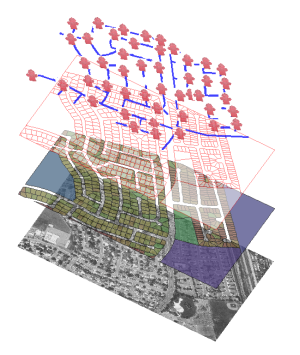 |
|
Spatial-Daten
Stellen Sie eine Verbindung mit den hinzuzufügenden Daten her.
|
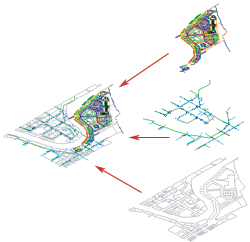 |
Rasterbilder
Fügen Sie Luftbilder, Karten mit Höhenlinien und DEM-Flächen hinzu.
|
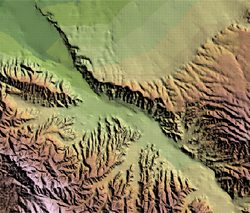 |
Stellen Sie eine Datenverbindung über das Aufgabenfenster her.
|
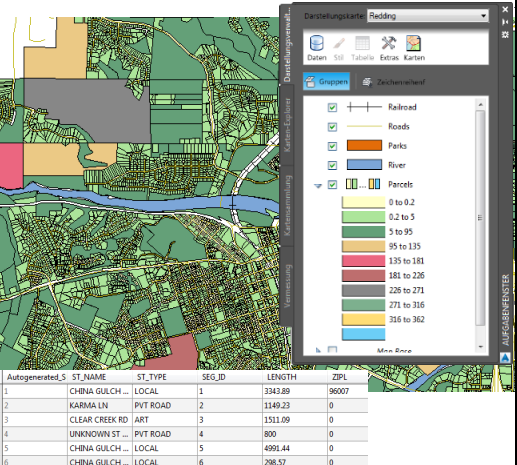
Die Layer in der Darstellungsverwaltung stellen die Datenquellen dar, mit denen diese Karte verknüpft ist. In der Datentabelle können Sie die Informationen für einzelne Elemente in einem Layer bearbeiten.
Importieren von Daten
Sie können Daten auch importieren, anstatt eine Verbindung zu diesen herzustellen. Beim Import wird die Verbindung zur Quelle unterbrochen und eine "Momentaufnahme" der Daten zur Karte hinzugefügt. Wenn die Daten anschließend geändert werden, werden diese Änderungen nur durch einen erneuten Import der Daten in die Karte übernommen. Die Aktualisierung von importierten Daten in der Quelle ist nicht möglich. Ähnlich werden beim Exportieren der Daten nur die aktuellen Daten exportiert. Die Verbindung mit den aktiven Daten geht verloren.
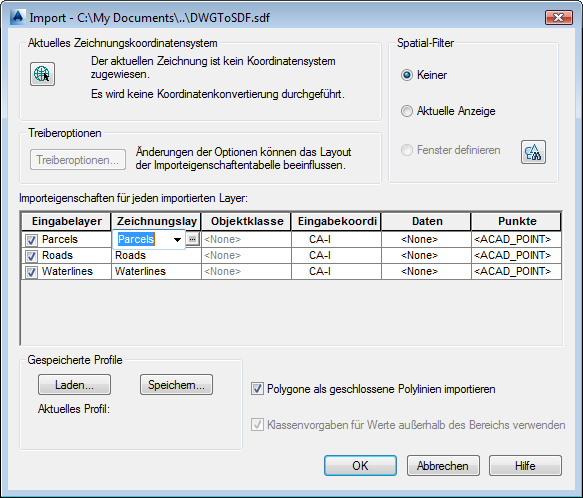
Sie können importierte Daten in Ihrer Karte strukturieren. Weisen Sie Layern oder Objektklassen Daten zu. Fügen Sie Objektdatentabellen Attributdaten hinzu. Weisen Sie ein Koordinatensystem zu. Geben Sie für Punkte das Format Punkte, Text oder Blöcke an.
Sie können Daten lesen, schreiben und zwischen Standardformaten konvertieren.
Integrieren von Datenbankinformationen
Verknüpfen Sie CAD-Objekte mit häufig verwendeten Datenbanken mithilfe von Verknüpfungsvorlagen. Verknüpfen Sie über Verknüpfungen Geodaten mit ODBC-Datenspeichern und -Datenbanken.
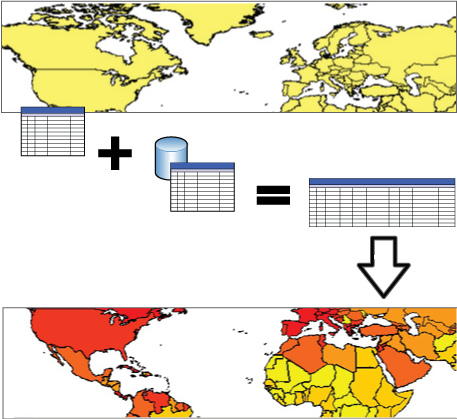
Wenn Sie eine Datenbank mit einem Objektlayer verknüpfen, sind die Eigenschaften aus beiden Datenspeichern in diesem Layer für die Themenzuweisung und für andere Zwecke verfügbar.
Hinzufügen von Vermessungsdaten
Sie können aus Autodesk Civil 3D (LandXML) exportierte Punkte oder ASCII-Daten von einem GPS-Gerät hinzufügen.
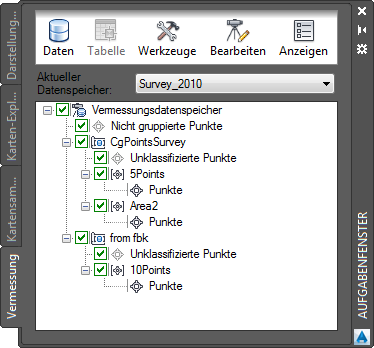
Auf der Registerkarte Vermessung können Sie Vermessungsdaten importieren und organisieren.
Hinzufügen von Punktwolkendaten
Fügen Sie Punktwolkendaten aus LiDAR Aerial Survey-Dateien (.LAS) oder ASCII-Dateien (.xyz) hinzu.
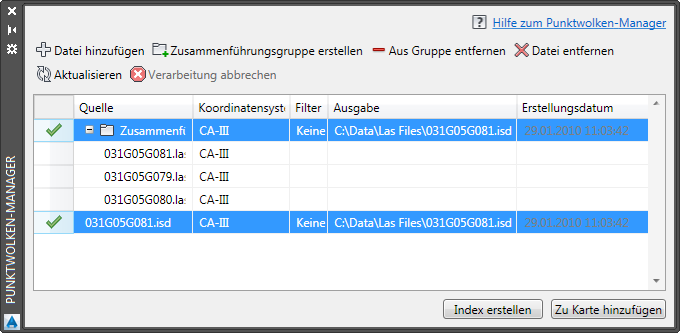
Hinzufügen von Punktwolkendaten mit dem Punktwolken-Manager
Weitere Informationen
|
|
|
|
|
|
|
|
 Vorgehensweisen
Vorgehensweisen
 Übungslektion
Übungslektion
 Verwandte Themen
Verwandte Themen